Logga ut från Twitter på alla enheter samtidigt
Hittills har det inte funnits något sätt att se loggen över de enheter som är anslutna till vårt Twitter- konto. Lyckligtvis erbjuder tjänsten nu en dedikerad Dashboard för detta ändamål. Så om du vill logga ut från Twitter på alla enheter samtidigt så går du tillväga.
Logga(Log) ut från Twitter på alla enheter samtidigt
Den nya instrumentpanelen(Dashboard) möjliggör en snabb kontroll av ditt konto. Så om det fanns några enheter som du använde tidigare för att logga in på ditt Twitter -konto men inte kommer ihåg dem nu, är det rätt tillfälle att logga ut från dem. Att göra det säkerställer att ingen förutom du har tillgång till kontot. För att logga ut Twitter på alla enheter måste du-
- Logga in på ditt Twitter-konto
- Åtkomst till inställningar och sekretess
- Kontrollera data och behörigheter
- Logga ut alla sessioner
Observera(Please) att processen förblir densamma oavsett om du använder Twitter -webbappen eller Twitter -mobilappen (iPhone/iPad). Det kan bara finnas en liten variation i användargränssnittet(User Interface) .
1] Logga in på ditt Twitter-konto
Om du bara använder Twitter på din PC, gå till Twitter.com och logga in. Om din tidigare inloggning fortfarande är aktiv, behöver du inte ange inloggningsuppgifterna.
2] Åtkomst till avsnittet Inställningar(Access Settings) och Sekretess(Privacy)

På din Twitter -startskärm, leta reda på alternativet " Mer(More) " (synligt som 3 horisontella punkter) längst ned i menyraden. Klicka på den när den hittas.
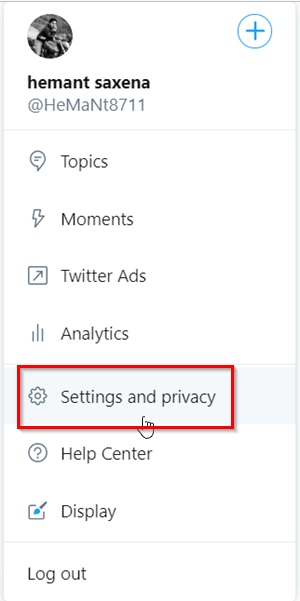
I det nya fönstret som öppnas väljer du " Inställningar och sekretess(Settings and Privacy) ".
3] Kontrollera data och behörigheter
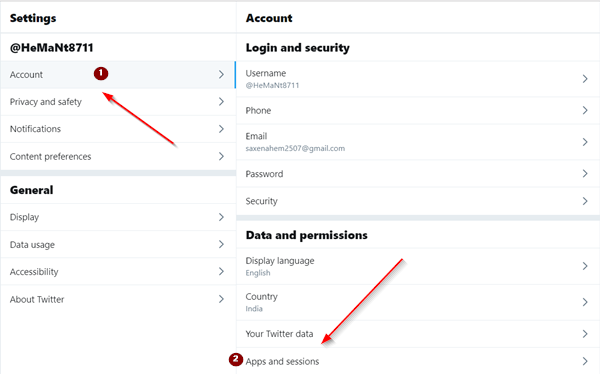
Klicka på sidopilen " Konto(Account) " för att expandera dess meny och rulla ned till avsnittet " Data och behörigheter ".(Data and Permissions)
Välj " Appar och sessioner(Apps and Sessions) " i listan med alternativ som visas där.

Scrolla nu ner till rubriken " Sessioner ". (Sessions)Där kommer du att se en lista över alla enheter som du använde tidigare för att komma åt ditt konto.
4] Logga ut alla sessioner
Välj " Logga ut alla andra sessioner(Log Out All Other Sessions) " för att logga ut alla enheter.
När du tillfrågas med ett bekräftelsemeddelande, välj eller tryck på knappen " Logga ut(Log Out) ".
Härefter måste(Hereafter) alla andra enheter som vill komma åt ditt Twitter- konto ange inloggningsuppgifterna för det kontot.
Related posts
Twitter-inloggning: Registrera dig och logga in Hjälp och inloggningsproblem
Hur man ställer in Twitter Sharing på Xbox One
Twitters sekretessinställningar: Tips för att skydda och säkra integriteten på Twitter
Hur man stoppar videor från att spelas automatiskt på Twitter
Hur man ändrar e-postadress på Facebook, Twitter och LinkedIn
En riktig recension av #tweetsmart - En bok om Twitter
Hur du ändrar ditt Twitter-visningsnamn och handtag
Hur man skapar en retweet Twitter-bot
Hur man ställer in och använder Twitter-listor
Hur man får Twitter-aviseringar på webben och mobilen
Bästa Twitter-tips och tricks för bättre mikrobloggtjänst
Vad är Twitter-utrymmen och bör du använda dem?
Hur man raderar alla dina Twitter-tweets i bulk
Hur man hindrar människor från att följa dig på Twitter
9 sätt att fixa Twitter-videor som inte spelas
UniShare låter dig dela på Facebook, Twitter och LinkedIn samtidigt
Hur man aktiverar eller inaktiverar läskvitto för Twitter Direct Messages
Vad är en Twitter-flotta och varför skulle du använda den?
Hur man delar video på Twitter utan att retweeta
Hur man tar bort alla tweets på en gång
